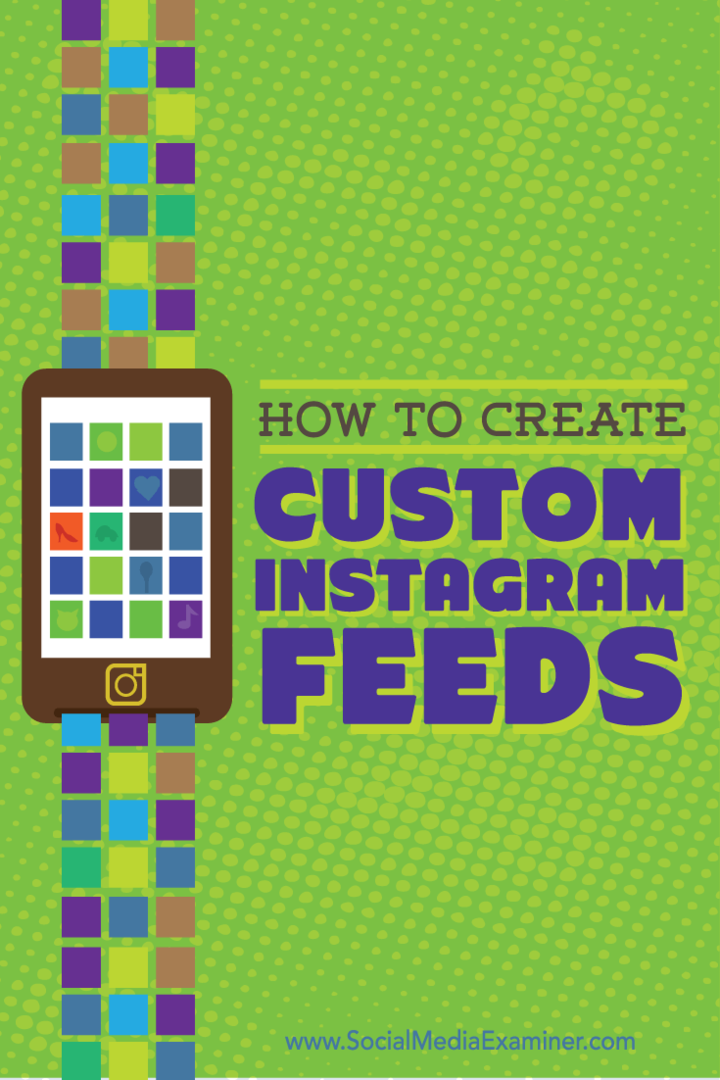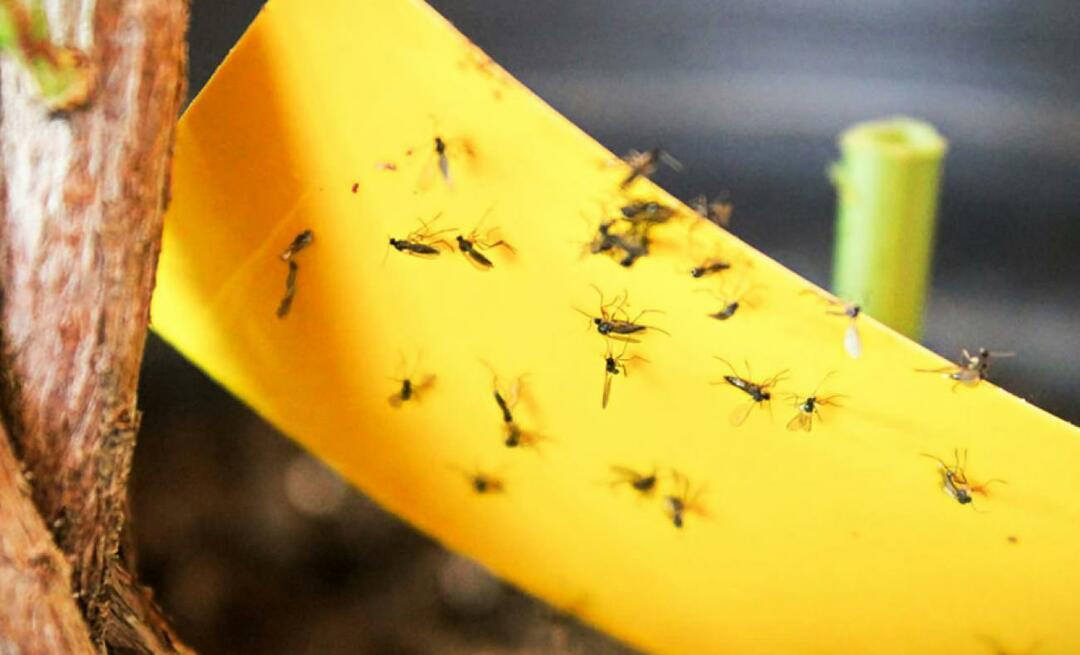Hogyan készítsünk egyedi Instagram-hírcsatornákat: Social Media Examiner
Instagram Instagram Eszközök / / September 26, 2020
 Szeretne hatékony módszert tartani a kapcsolatot társaival, ügyfeleivel és kollégáival az Instagram-on?
Szeretne hatékony módszert tartani a kapcsolatot társaival, ügyfeleivel és kollégáival az Instagram-on?
Fontolgatta az egyéni hírcsatornák létrehozását a frissítéseikről?
Vannak olyan eszközök, amelyek megkönnyítik kedvenc Instagram-fiókok feedekbe rendezését, így soha többé nem fog lemaradni egy frissítésről.
Ebben a cikkben fedezze fel a Mashfeed és az Iconosquare használatát testreszabott Instagram-hírcsatornák létrehozásához.
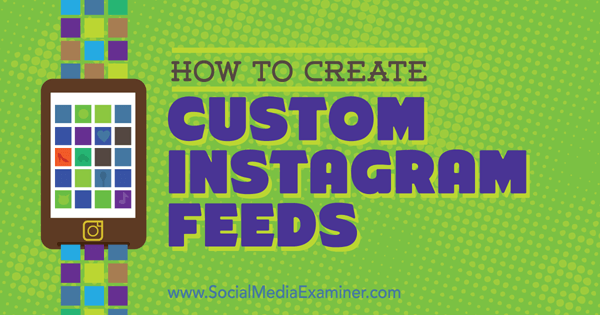
Hallgassa meg ezt a cikket:
Hol lehet feliratkozni: Apple Podcast | Google Podcastok | Spotify | RSS
Görgessen a cikk végéig, hogy megtalálja az ebben az epizódban említett fontos forrásokra mutató hivatkozásokat.
# 1: Hozzon létre Instagram hírcsatornákat a Mashfeed segítségével
Mashfeed lehetővé teszi létrehozhat saját egyéni hírcsatornákat a Instagram, valamint onnan Twitter, Youtube és Facebook (még azokról a számlákról is, amelyeket nem követsz). Az alkalmazás megkönnyíti a kedvenc fiókok kategorizálását.
A Mashfeed elérhető iPhone-hoz, és letöltheti a Alkalmazásbolt ingyen.
Hírcsatorna beállítása
Az alkalmazás első megnyitásakor létre kell hoznia egy fiókot.
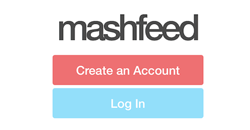
Válasszon felhasználónevet, írja be a jelszót, és írja be az e-mail címét. Ezután a rendszer kéri adjon hozzá egy fényképet, hívjon meg barátokat és kövesse a javasolt hírcsatornákat, de ha akarja, kihagyhatja ezeket a lépéseket.
Instagram-hírcsatorna létrehozásához érintse meg a + gombot a képernyő jobb felső sarkában.

A felső mezőben írja be az új hírcsatorna nevét. Alapértelmezés szerint a hírcsatorna nyilvános, de priváttá teheti a Módosítás gombra koppintva. Azután koppintson az Összetevők hozzáadása elemre.
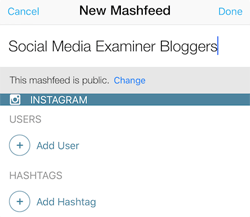
Most már készen áll az Instagram-felhasználók vagy hashtagek szeretne követni. Ehhez, érintse meg a Felhasználó hozzáadása gombot.
Az alkalmazás első használatakor a rendszer kéri, hogy csatlakoztassa azt Instagram-fiókjához. Koppintson a Connect to Instagram gombra, majd írja be felhasználónevét és jelszavát.
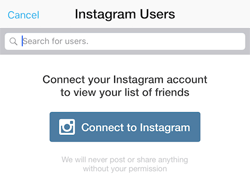
Miután bejelentkezett Instagram-fiókjába, érintse meg az Engedélyezés lehetőséget, hogy engedélyezze a Mashfeed hozzáférését. Miután sikeresen összekapcsolta Instagram-fiókját, elkezdheti hozzáadni a felhasználókat és a hashtageket Instagram-hírcsatornájához.
Felhasználó hozzáadásához koppintson a Felhasználó hozzáadása elemre és akkor érintse meg a hozzáadni kívánt fiók felhasználónevét. Használhatja a képernyő tetején található keresőmezőt konkrét felhasználók megkereséséhez.
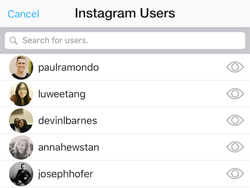
Ha meg szeretné tekinteni a felhasználó profilját, mielőtt hozzáadná a fiókot Instagram-hírcsatornájához, érintse meg a felhasználónévtől jobbra található szem ikont. Ha befejezte a felhasználók hozzáadását a hírcsatornához, koppintson a Kész gombra a képernyő jobb felső sarkában.
A hírcsatornák megtekintése
Az összes létrehozott Instagram-hírcsatorna megtekintéséhez érintse meg a képernyő alján található Kezdőlap gombot.

Azután érintse meg a megtekinteni kívánt Instagram-hírcsatornát.
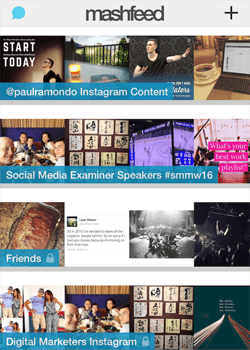
Ezután az Instagram-hírcsatornában lévő fiókok legfrissebb tartalma látható.
Az Iconosquare-hez hasonlóan Ön is szív Instagram bejegyzések az alkalmazáson belül. Ha megérinti a felhasználónevet a hírcsatornában, az alábbiakban néhány további feladatot tehet:
- Nyissa meg a fiók követését.
- Adja hozzá a fiókot egy másik Instagram-hírcsatornához hoztál létre.
- Az összes bejegyzés megtekintése abból az Instagram-fiókból.
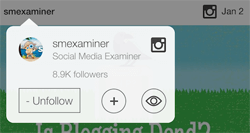
Az Iconosquare-től eltérően a Mashfeed nem teszi lehetővé, hogy közvetlenül hozzászólhasson az Instagram-hírcsatornáin keresztül, ami az alkalmazás frusztráló korlátozása.
Ennek ellenére sok más, harmadik féltől származó alkalmazás (ideértve az Iconosquare-t is) az Instagram API-ját használja, hogy a felhasználók megjegyzéseket tegyenek közzé az Instagram natív környezetén kívül. Tehát remélhetőleg ez a funkció bekerül a Mashfeed alkalmazás jövőbeli frissítésébe.
# 2: Instagram-hírcsatornák létrehozása az Iconosquare segítségével
Iconosquare egy online eszköz, amely mutatókat nyújt az Instagramodról követői ingyen. Használhatja arra is hozzon létre Instagram hírcsatornákat, amelyeket megtekinthet az asztali számítógépen vagy az okostelefon böngészőjén keresztül. Így kezdheti el.
Csoport létrehozása
Először létre kell hoznia egy Iconosquare fiókot. A kezdőlap jobb felső sarkában kattintson a Bejelentkezés az Instagram gombra gombra.
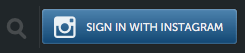
Miután bejelentkezett Instagram-fiókjába, átirányít az Iconosquare irányítópultjára.
Ezután létre kell hoznia csoportokat a követett fiókok rendezéséhez. Ezt csináld meg, kattintson a Saját követések fülre az irányítópult tetején.

Most mutasson az összes követett fiók alatti körre és a felugró menüben, kattintson az Új csoport elemre.
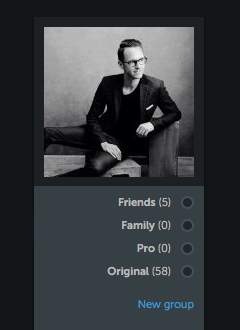
Írja be az új csoport nevét és akkor kattintson a kék Létrehozás gombra.
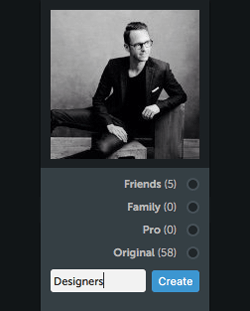
Ismételje meg ezt a folyamatot minden követett fióknál, amelyet az Instagram-csoportokba szeretne rendezni.
Szerezzen YouTube marketing képzést - online!

Javítani szeretné elkötelezettségét és értékesítését a YouTube-on? Ezután csatlakozzon a YouTube marketingszakértők legnagyobb és legjobb összejöveteléhez, amikor megosztják bevált stratégiáikat. Lépésről-lépésre élő, erre összpontosító utasításokat kap YouTube stratégia, videók készítése és YouTube hirdetések. Legyen vállalata és ügyfelei YouTube-marketinghőse, amikor olyan stratégiákat valósít meg, amelyek bizonyított eredményeket érnek el. Ez egy élő online képzési esemény a barátaidtól a Social Media Examiner-nél.
KATTINTSON IDE A RÉSZLETEKHEZ - AZ AKCIÓ SZEPTEMBER 22-NEK VÉGE!A létrehozott csoportok megtekintéséhez navigáljon az irányítópult Hírcsatorna fülére. A bal felső sarokban lévő legördülő menüből válassza ki a megtekinteni kívánt csoportot (alapértelmezés szerint Mindenki ki van jelölve).
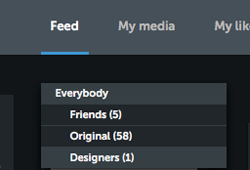
Ezután láthatja a csoport legfrissebb frissítéseit.
Tekintse meg csoportjait okostelefonján
Az Instagram-hírcsatornák asztali böngészőn keresztüli megtekintése mellett valószínűleg ezeket a csoportokat okostelefonján is meg szeretné tudni.
Az asztali böngészőben másolja a mobilon megtekinteni kívánt csoporthoz tartozó URL-t és tartsa kéznél a következő lépéshez.

Ha a Rács nézet van kiválasztva, az URL körülbelül így fog kinézni:
__abENT__lt; code__abENT__gt; http: __abent __ # 95; __ abent __ # 95; abENT__abENT __ # 95; __ abent __ # 95; # 8260; __ abent __ # 95; __ abent __ # 95; abENT__abENT __ # 95; __ abent __ # 95; # 8260; iconosquare__abENT __ # 95; __ abent; __abENT __ # 95; # 46; com__abENT __ # 95; __ abENT __ # 95; abENT__abENT __ # 95; __ abent __ # 95; # 8260; viewer__abENT __ # 95; __ abent __ # 95; abENT__abENT __ # 95; __ abent __ # 95; # 46; php #__;; __ abent __ # 95; abENT__abENT __ # 95; __ abent __ # 95; # 8260; feed__abENT __ # 95; __ abent __ # 95; abENT__abENT __ # 95; __ abent __ # 95; # 8260; rács__abENT __ # 95; __ abent __ # 95; abent__; # 8260; 40981803__abENT__lt; __abENT __ # 8260; code__abENT__gt;Ha a Listanézet van kiválasztva, akkor ez hasonló lesz ehhez:
__abENT__lt; code__abENT__gt; http: __abent __ # 95; __ abent __ # 95; abENT__abENT __ # 95; __ abent __ # 95; # 8260; __ abent __ # 95; __ abent __ # 95; abENT__abENT __ # 95; __ abent __ # 95; # 8260; iconosquare__abENT __ # 95; __ abent; __abENT __ # 95; # 46; com__abENT __ # 95; __ abENT __ # 95; abENT__abENT __ # 95; __ abent __ # 95; # 8260; viewer__abENT __ # 95; __ abent __ # 95; abENT__abENT __ # 95; __ abent __ # 95; # 46; php #__;; __ abent __ # 95; abENT__abENT __ # 95; __ abENT __ # 95; # 8260; feed__abENT __ # 95; __ abENT __ # 95; abENT__abent __ # 95; __ abent __ # 95; # 8260; list__abENT __ # 95; __ abent __ # 95; abENT__ab; # 8260; 40981803__abENT__lt; __abENT __ # 8260; code__abENT__gt;Most nyisson meg egy webböngészőt okostelefonján, és jelentkezzen be az Iconosquare-be. Azután illessze be az URL-t felülről a böngésző címsorába.
Csak az adott csoport embereinek tartalmát fogja látni.
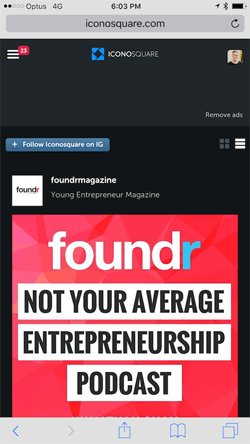
Az újonnan létrehozott Instagram-hírcsatornában a szokásos módon szívesen nyilatkozhat és kommentálhatja a tartalmat.
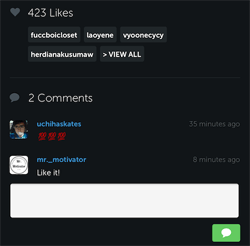
Most meg akarja hozzon létre egy parancsikont az Instagram-csoportjához hogy okostelefonján könnyen elérhető legyen.
Ehhez az iPhone-on, koppintson a középső gombra a képernyő alján (egy dobozban felfelé mutató nyílnak tűnik).

Koppintson a Hozzáadás a kezdőképernyőhöz elemre és akkor koppintson a Hozzáadás elemre a képernyő jobb felső sarkában.
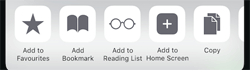
Ismételje meg ezt a lépést az összes Instagram-hírcsatornáján / csoportján és akkor vegye fel őket egy mappába az iPhone-on a későbbi könnyű hozzáférés érdekében.
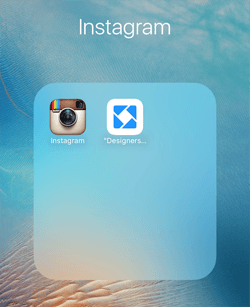
Végső gondolatok
Az Instagram mind a felhasználók, mind a tartalom terén tapasztalható növekedéssel egyre nehezebb hogy naprakész legyél az általad kedvelt fiókokkal, és harmadik féltől származó tartalmakra törekedj, amelyeket megoszthatsz követőiddel.
A Mashfeed és az Iconosquare segítségével könnyen emészthető Instagram hírcsatornákat hozhat létre. Ez lehetővé teszi, hogy megnézze és interakcióba lépjen a leginkább érdekelt tartalommal, függetlenül attól, hogy hány Instagram-fiókot követ.
Mit gondolsz? Létrehozott Instagram-hírcsatornákat ezekkel az eszközökkel? Segítettek neked az Instagram-fiókod visszavonásában? Van még valami tipp, amit felajánlhat? Kérjük, ossza meg gondolatait az alábbi megjegyzésekben.